S pingvini skozi
informatiko - vaje iz informatike
Zaporedna
številka ur: 15 in 16
Učna enota: Urejevalnik - kazala
Cilji učne enote:
- uporablja napise objektov
- kreira kazala
- vnaša bibliografske podatke
- uporablja sklice na bibliografske vnose
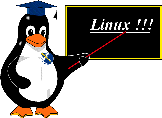 Nova znanja in veščine:
Nova znanja in veščine:
Pri objektih imamo možnost določitve napisov.
V njih se uporabljajo posebni števci, tako da nam ni treba skrbeti za
preštevanje objektov. Na osnovi napisov je možno izdelati kazala.
Poleg kazal za objekte in vsebinskih kazal so pomembna abecedna kazala.
V ta namen določimo besede, katere želimo imeti v kazalu, za navedbo
pripadajočih strani pa poskrbi aplikacija.
Posebej pomembna je bibliografija. V dokumentu lahko
uporabimo dele besedila ali slikovno gradivo iz drugih del, vendar
moramo navesti vir teh podatkov. Bibliografske sklice uporabljamo tudi,
ko želimo bralcu nakazati, kje lahko najde več informacij na določeno
temo.
 Vaje
Vaje
1.) V podpodročju vaje/Urejevalnik
kreiraj novi dokument za urejevalnik pod imenom peta
(peta.odt)!
2.) Na prvo stran vstavi tabelo za urnik z avtomatskim
formatiranjem oblika "Rjava" z avtomatsko arabskim
številčenim
napisom spodaj z vsebino "Tabela 1: Urnik." To storiš z Vstavi -> Tabela in potem
aktiviraš gumb Samooblikovanje ter izbereš obliko "Rjava". Nad
tabelo
dodaj naslov "Moj urnik" s slogom naslov1, kateri vsebuje avtomatsko
številčenje!
Številčenje v slogu nastaviš
tako, da v slogovniku označiš željeni slog in potem z desno tipko miške
aktiviraš spremembo sloga. Izbereš jeziček za številčenje in nastaviš
željeno obliko številčenja.
3.) Prej vneseno tabelo skopiraj na drugo stran in popravi
podnapis
"Tabela 2: Urnik v drugo."!
4.) Na drugi strani dodaj naslov "Urnik v drugo" s slogom
naslov1!
5.) Na tretji strani dodaj naslov "Slika" s
slogom
naslov1 in pod njo vstavi sliko iz vaje 9-10 z
napisom: "Slika A:
Moja umetnost." Za avtomatsko številčenje
izberi tip "A B C"
in pod kategorija vstavi novi vnos "Slika". Ko vstavljaš besedilo ne
pozabi na dvopičje in presledek!
6.) Pod sliko natipkaj vsaj tri vrstice besedila. Za prvo, peto in
deseto
besedo odstavka vstavi opombe (sprotna opomba) "Prva opomba", "Druga
opomba" in
"Tretja opomba"! Pazi: kadar
vstavljaš opombo ne označiš besede, ampak se postaviš
neposredno za besedo in aktiviraš vnos sprotne opombe!
7.) Drugo, sedmo, osmo in deveto besedo vstavi v bazo za abecedno
kazalo. Besedo, katero želiš
vstaviti v abecedno kazalo označiš in v oknu, ki se ti odpre pod Vstavi
-> Kazala vsebine -> Vnos, vnos aktiviraš z gumbom "Vstavi".
8.) Na konec prvega stavka daj sklic na bibliografski vnos [1],
katerega
tudi vnesi (kratko ime: INF, vrsta: knjiga, avtor: Marko Horvat, naslov:
Informatika,
Leto: 2001, Zalożnik: DZS)! Bibliografske vnose vstavljaš pod
Vstavi
-> Kazala vsebine -> bibliografski vnos in izbereš
želeni vnos. Če vnos še ni v bazi ga vneseš pod Dodaj vnos in
nastaviš podatke.
9.) Na četrti strani vstavi avtomatsko
generirano
vsebinsko kazalo z naslovom "Vsebinsko kazalo", nato kazalo tabel z
naslovom
"Kazalo tabel", nato kazalo slik z naslovom "Kazalo slik",
bibliografijo
z naslovom "Literatura" in nazadnje abecedno kazalo z naslovom
"Abecedno kazalo"! Kazala vstavljaš pod Vstavi
-> Kazala vsebine -> Kazalo vsebine in izbereš
željeno kategorijo ter ji nastaviš obliko.
10.) Shrani dokument!
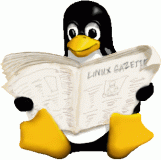 Koristne povezave:
Koristne povezave:
©2003-2009, Renato LUKAČ
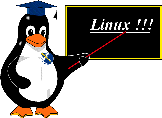 Nova znanja in veščine:
Nova znanja in veščine: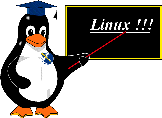 Nova znanja in veščine:
Nova znanja in veščine: Vaje
Vaje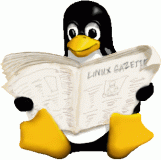 Koristne povezave:
Koristne povezave: Prejšnja
učna enota
Prejšnja
učna enota Kazalo
Kazalo
